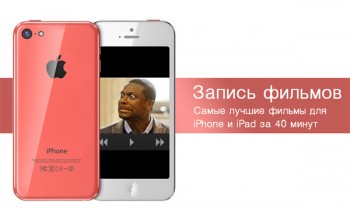Не работает динамик в iPad

Планшеты Аррle - это мультимедийное устройство, тем не менее при не работающем звуке, мы будем лишены множества его полезных функций и преимуществ. Благодаря звуку нам доступны - полноценный и качественный просмотр видео, прослушивание вашей любимой музыки, общение при помощи Skype, возможность играть в различные современные игры, в любом подходящем месте по вашему усмотрению. Если вас не слышит собеседник, смотрите статью Замена микрофона iPad
Нет звука в iPad что делать?
Если на вашем планшете нет звука, в первую очередь проверьте не включен ли беззвучный режим. (переключатель над кнопками громкости). Если беззвучный режим не включен - скорее всего нужно менять динамик.
Звук iPad есть только в наушниках?
Это верный признак не рабочего динамика в iPad.
Обратившись в наш сервисный центр Apple-Service, вы получите максимально быструю и квалифицированную помощь. Ведь мы производим ремонт с использованием только оригинальных деталей и комплектующих, к тому же весь ремонт и диагностика, выполняется с помощью современных инструментов и технологий. Помимо всего этого мы предоставим вам гарантию для вашего планшета. По желанию клиента чистка и ремонт планшета пройдет под непосредственным вашим наблюдением, по максимально доступной цене.
Как поменять динамик на iPad?
Далее кратко описывается основные действия при замене динамика:
1. В первую очередь нужно снять лицевую панель. Для этой работы нам потребуется использовать термофен, гитарные медиаторы и пластиковые инструменты для разбора корпуса.
2. Теперь нам нужно снять тачскрин. Для этой операции нам потребуются сверхмощные присоски, с помощью которых мы его снимаем. Нужно быть предельно аккуратным, так как в новом iPad, как и его предшественнике стекло приклеено к корпусу, что является дополнительной сложностью при ремонте устройства или при замене стекла на нем.
3. Далее нам нужно открутить винты на iPad, которые фиксируют дисплей.
4. После того как все удерживающие крепежные элементы удаленны, мы снимаем дисплей.
5. Отсоединяем шлейф сенсорного экрана, а также шлейф дисплея.
6. Теперь нужно снять все защитные пленочки, что бы они не мешали нам и отсоединить дисплей.
7. Снимаем системную плату, для чего перед этим откручиваем все винты, которые её удерживают.
8. IPad 3 можно сравнить, как и большинство современных планшетов, с гигантской батареей. Которую нам теперь необходимо извлечь. Для чего аккуратно поддеваем аккумулятор пластиковой лопаткой и снимаем его, для дальнейшей оценки его работоспособности. В iPad 3, в отличии от iPad 2 на котором была установлен большущий 25 Вт/Ч литий-ионный аккумулятор, установлен еще больший аккумулятор емкостью 42,5 Вт/Ч.
9. На данном этапе у нас остается в руках по сути только лишь каркас, но мы еще не закончили. Снимаем разъем для док-станции, который такой же как и на iPad 2, чем можно воспользоваться при её замене, которая не всегда но возможна.
10. Далее мы снимаем антенну, конечно же перед этим выкрутив и сняв винты которые её крепят.
11. Одна из многих беспроводных антенн и разъем для наушников снимаются как единый модуль.
12. Теперь осталось дело за малым, снять некоторые не большие детали, такие как фронтальная камера и антенна.
13. Наконец мы приступаем к финальному аккорду нашей операции, не посредственно к замене модуля динамика.
14. После замены динамика, радуясь что все прошло успешно, мы собираем наш iPad, для чего все предыдущие операции повторяем в обратном порядке.
Такая последовательность действий подходит для всех моделей планшетов Apple: iPad 2, iPad 3 Retina, iPad 4 iPad air и iPad mini 1 и 2 поколения.
Сколько стоит замена динамика в Киеве?
Цены на ремонт планшетов Apple вы можете узнать в разделе Ремонт iPad. Обратите внимание что в стоимость ремонта включается стоимость запчасти и гарантия.
-

Ноутбук греется и шумит?
Зачем чистить ноутбук от пыли?
Что входит в чистку ноутбука?
Сколько стоит почистить мой ноут?
Читать дальше > -

Установка SSD на Mac
Заставь mac работать в 2 раза быстрее.
Что такое SSD накопитель?
Как установить SSD на MacBook?
Читать дальше > -

Покупаете iPhone, iPad или Mac?
Как не купить утопленника?
Что нужно проверить в телефоне?
Полная проверка iPhone, iPad и Mac
Читать дальше >